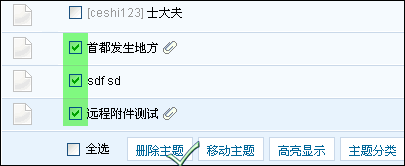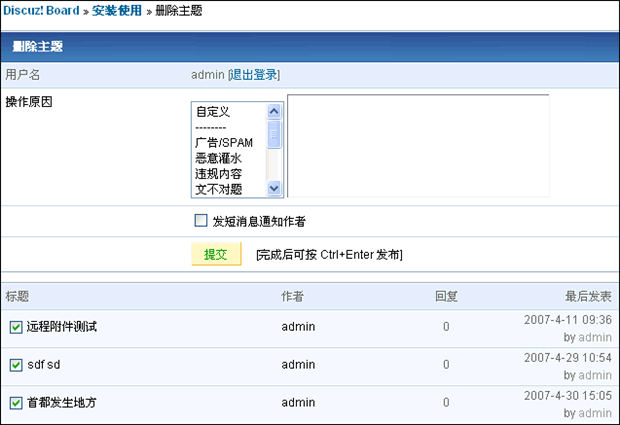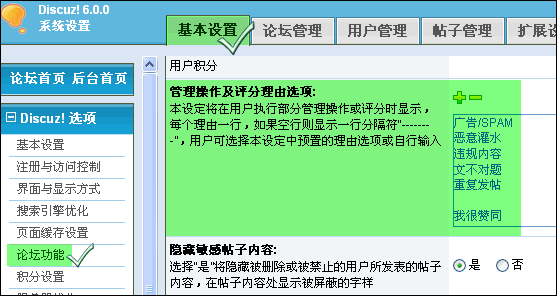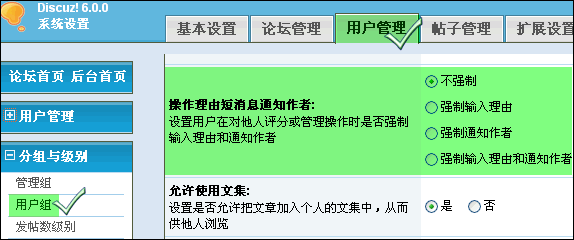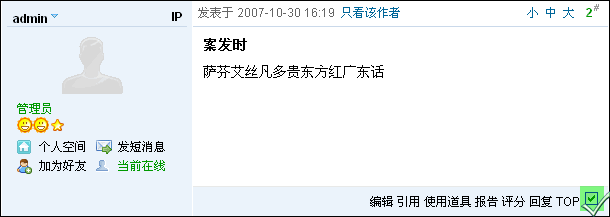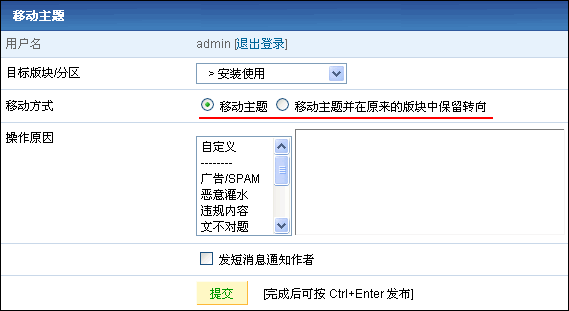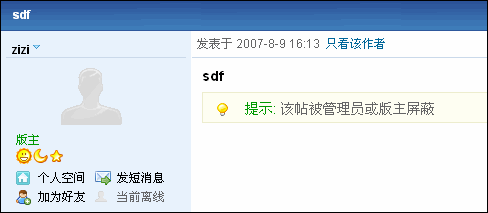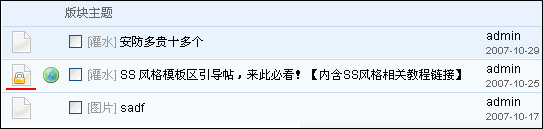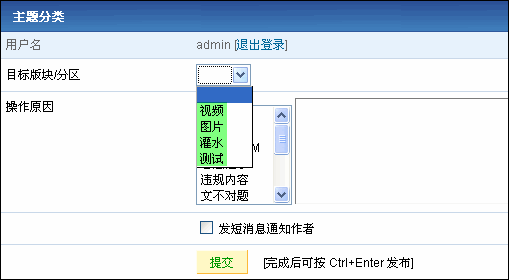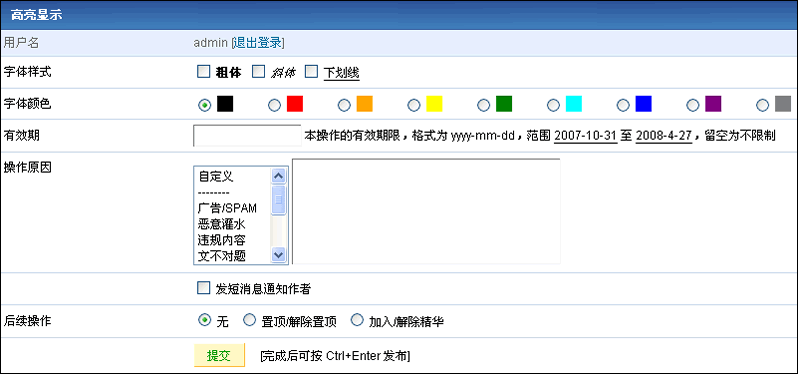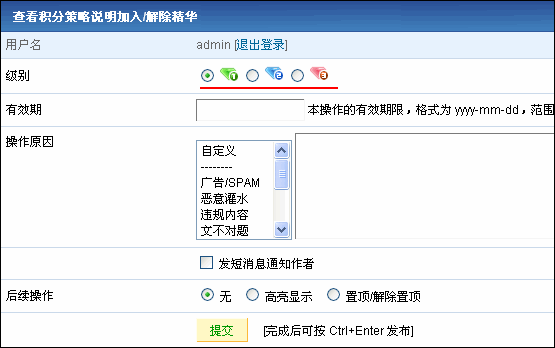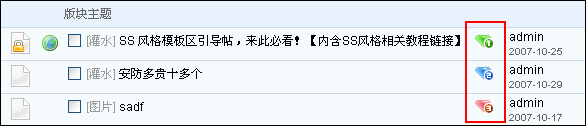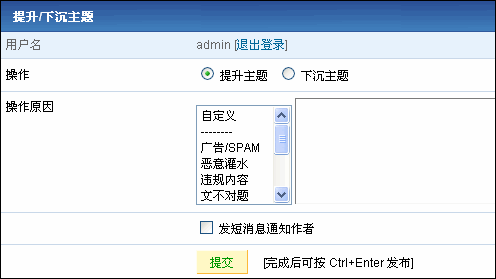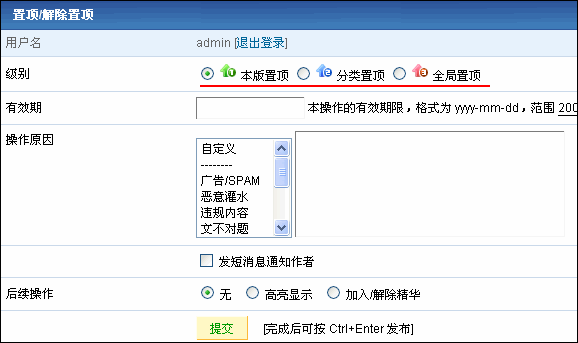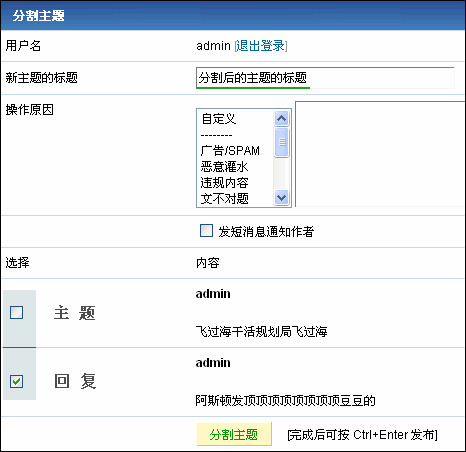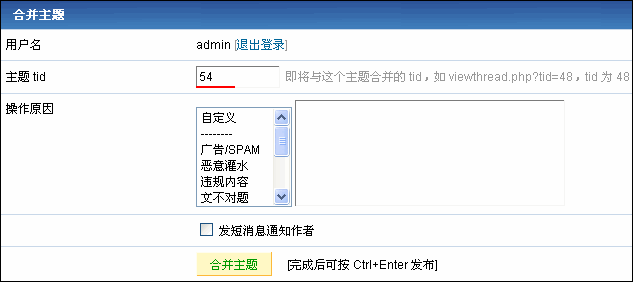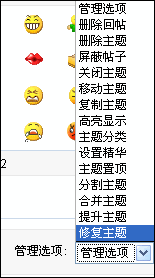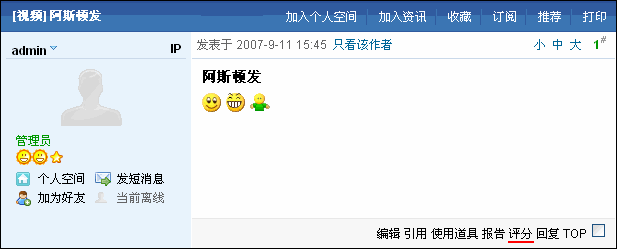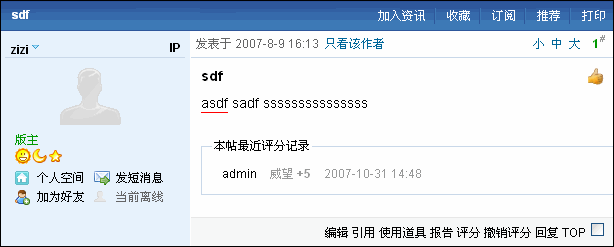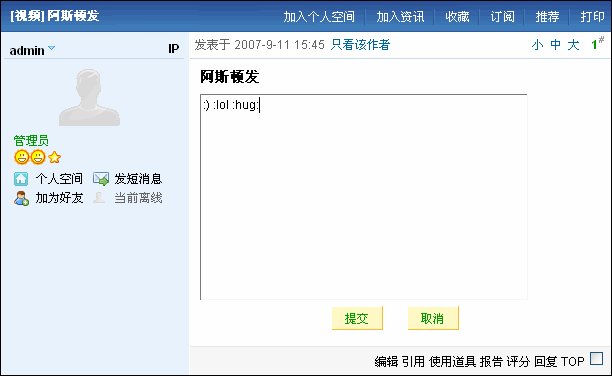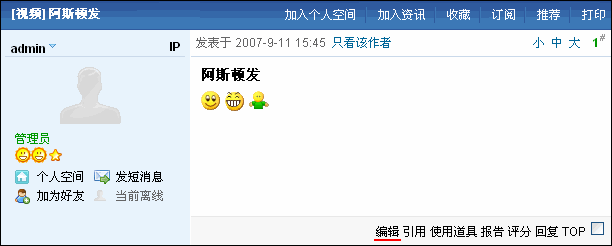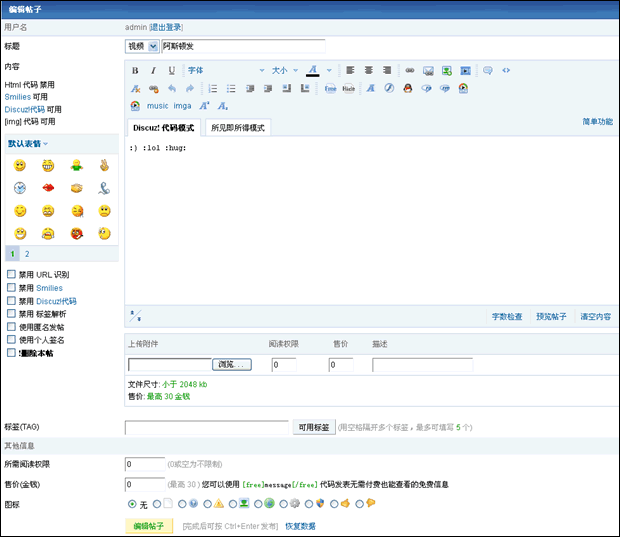Discuz:Discuz前台管理操作说明
|
Discuz! 6.0|Discuz! 6.0安装|Discuz! 6.0使用|Discuz! 6.0风格模板|Discuz! 6.0插件|Discuz! 6.0升级|Discuz! 6.0开发|Discuz! 6.0 FAQ |
本教程仅针对 Discuz! 前台的一些管理操作做的说明,具有这些管理权限的会员一般是管理员、超级版主及版主,主要有以下几个方面的管理:删除主题、删除回帖、移动主题、屏蔽帖子、高亮显示、主题分类、关闭/打开主题、复制主题、分割主题、合并主题、修复主题、提升/下沉主题、置顶/解除置顶、加入/解除精华。
这些管理操作有两个位置可以操作:
1、版块页面帖子最下方,如下图所示:
这里可以操作的管理选项有:删除主题、移动主题、高亮显示、主题分类、关闭/打开主题、提升/下沉主题、置顶/解除置顶、加入/解除精华。
这里的管理操作可以对帖子进行批量管理操作。
2、帖子页面右下角,如下图所示
这里可以操作的管理选项有:删除回帖、删除主题、屏蔽帖子、关闭主题、移动主题、复制主题、高亮显示、主题分类、设置精华、主题置顶、分割主题、合并主题、提升主题、修复主题。
这里的管理操作仅针对该帖子而言,不影响其他帖子。
下面一一介绍每个管理操作的使用方法:
1、删除主题
版块页面的“删除主题”管理选项可以用来批量删除多个帖子,使用方法:在帖子前面的多选框里选中帖子,然后点下方的“删除主题”按钮,如下图所示:
上图中点“删除主题”后进入如图 4 所示界面:在这里您还可以继续选择是否删除选中的这些主题,如果“后悔了”还可以将主题签名的多选框取消选中;如果不需要做什么修改直接“提交”即可。
关于操作原因在这里做个说明:
(1)管理操作及评分理由选项添加及管理
进入论坛后台 -> 基本设置 -> 论坛功能 -> 管理操作及评分理由选项,如下图所示:
注意:用户可选择本设定中预置的理由选项或自行输入,这里添加的是系统默认自带的操作原因选项。
(2)用户组里设置相应用户组是否需要强制输入操作原因
进入论坛后台 -> 用户管理 -> 用户组 -> (选择某个用户组比如版主)详情 -> 操作理由短消息通知作者,如下图所示:
2、删除回帖
帖子页面,选中回帖右下方的多选框,如下图所示,然后点击第2幅图中的“删除回帖”,“提交”后即可删除。
3、移动主题
“移动主题”的操作在版块页面或者帖子页面都可以操作,版块页面可以进行批量主题移动,帖子页面只能移动当前帖子。需要提一下的是,操作页面针对移动方式有两个选项:移动主题、移动主题并在原来的版块中保留转向。如下图所示:
移动主题:主题直接被移动到目标版块。
移动主题并在原来的版块中保留转向:主题被移动到目标版块后在当前版块继续保留一个帖子链接,点击该链接则进入被移动到目标版块的帖子里了;转向链接的帖子前面会有一个“移动”标志,并且帖子状态为锁定状态。如下图所示:
4、屏蔽帖子
单帖屏蔽功能是一个超级实用的功能,它可以在版主认为用户发布的某个帖子不符合版规或内容有待商榷时使用。单帖屏蔽后,将在帖子内容处显示“内容被屏蔽”,此时用户将无法浏览帖子内容,但论坛管理团队的工作人员仍然可以查看帖子内容,并且屏蔽的只是这个帖子,不会影响他的帐号和其他帖子。如果将来对帖子内容有分歧,也可以很方便地将改帖再开放,让大家查看、讨论。
使用方法类似于“删除回帖”操作,在帖子右下角的多选框选中要屏蔽的帖子,在帖子页面右下角的管理选项里选择“屏蔽帖子”,则该帖子被屏蔽,被屏蔽的帖子内容只有管理员能看到,帖子作者本人和其他会员都看不到帖子内容,如下图所示:
5、关闭/打开主题
关闭主题功能主要用于一些不想让别人跟帖的帖子,使用方法也很简单,版块页面可以批量关闭多个帖子,帖子页面关闭当前帖子。关闭后的帖子其他会员无法回复,并且帖子显示锁定状态,如下图所示:
6、复制主题
“复制主题”功能的操作方法类似于“移动主题”,选择目标版块后,该主题将被移动到目标版块里,这里需要注意的是只会将主题复制过去,不会复制其后面的回帖和查看数。
7、主题分类
“主题分类”功能主要用于将已有的没有选择“主题分类”的帖子强制进行主题分类,操作方法如下图所示:
8、高亮显示
“高亮显示”主题功能主要用于对一些比较重要的或者很有价值的帖子进行高亮,以便更多的会员看到,更容易引人注意。操作界面如下图所示:
9、加入/解除精华
这也是个很常用到的功能,管理员或者版主经常会将自己认为不错的值得收藏的帖子加为精华,在 Discuz! 系统里,总共有三种精华:一级精华、二级精华和三级精华。如下图所示:
系统默认自带的积分策略对加精华的设置分别为:加入一级精华则威望增加 10,加入二级精华威望增加 20,加入三级精华威望增加 30。帖子被加入精华后在查看版块页面可以看到其帖子标题后面有精华级别图标,如下图所示:
10、提升/下沉主题
“提升主题”主要用来突出显示一个主题,想让它总是浮在帖子列表第一页;而“下沉主题”相反的,用于让一个帖子迅速消失在帖子列表的第一页。其操作方法很简单,如下图所示:
11、置顶/解除置顶
这是个对版主和管理员来说经常用到的操作,版主或者管理员经常会置顶一些类似于公告、版规、引导帖、问题总结等等的帖子。
Discuz! 系统总共有三种置顶:本版置顶、分类置顶和全局置顶。如下图所示:
本版置顶:此种置顶的帖子只在本版块内置顶显示,不影响其他版块及子版块。
分类置顶:此种置顶的帖子将在本分区下面的所有版块内置顶显示,包括该分区下的所有版块及子版块。
全局置顶:此种置顶的帖子将在本论坛内所有版块内置顶显示,包括所有版块和子版块。
12、分割主题
“分割主题”功能主要用来把某个帖子的主题或者回复分割出来成为一个新的主题,操作如下图所示:
13、合并主题
“合并主题”功能用于把两个主题贴合二为一。
操作方法:进入帖子页面,在右下角的管理选项中点击“合并主题”,在“主题tid”那里填写即将与当前主题合并的 tid,合并后的主题为当前主题,与当前主题进行合并的主题变为当前主题的回复。如下图所示:
14、修复主题
有的时候我们查看某个帖子的时候发现这个帖子的一些回复打不开等等一些情况,这个时候我们就可以通过“修复主题”功能使该主题恢复正常。
操作方法:进入帖子页面,在右下角的管理选项中点击“修复主题”,如下图所示:
下面再说明下管理员和版主日常管理会用到的几个操作:
1、评分
进入帖子页面,在帖子的右下角我们可以看到“评分”管理选项,如下图所示:
给一个帖子进行评分后的效果如下图所示:
注意:用户不可以给自己的帖子评分。
2、编辑帖子
管理员或者版主有时候因为一些需要可能会编辑其他会员的帖子,比如该会员帖子中有不文明或者敏感词等等的时候。
操作方法有两种:
1)双击帖子内容
双击帖子内容后的编辑页面如下图所示:
2)点击帖子右下角的“编辑”按钮,如下图所示:
其编辑页面类似于发帖页面,如下图所示: